วิธีแปลงเป็นชุด PowerPoint (PPT หรือ PPTX) เป็น PDF ใน Windows
โพสต์นี้พูดถึงวิธีแปลงงานนำเสนอ PowerPoint แบบเป็นชุด(batch convert PowerPoint presentations)บนพีซี Windows 11/10 ของคุณ หากคุณมี ไฟล์ PowerPoint หลาย ไฟล์ เช่นPPTหรือPPTXและต้องการแปลงไฟล์ทั้งหมดเป็นPDFพร้อมกัน บทความนี้จะช่วยคุณได้ ที่นี่เราจะพูดถึงวิธีการแปลงPowerPointเป็นPDFเป็นกลุ่ม การแปลงเป็น ชุด(Batch)ช่วยประหยัดเวลาและความพยายามของคุณ ในบทความนี้ เราจะพูดถึงเครื่องมือฟรีบางอย่างซึ่งคุณสามารถทำการแปลงแบต ช์ PPT หรือ PPTX เป็น PDF (PPT or PPTX to PDF)ให้เราชำระเงิน
วิธีแปลง PowerPoint(Convert PowerPoint)เป็นPDF เป็นชุด ในWindows 11/10
คุณสามารถใช้ซอฟต์แวร์และเว็บไซต์ฟรีต่อไปนี้เพื่อแปลง งานนำเสนอ PowerPointเป็น PDF ใน Windows 11/10 เป็นชุด:
- โปรแกรมแปลงเอกสาร Soft4Boost
- โปรแกรมสร้าง 7-PDF
- ตัวแปลงเอกสาร AVS
- online2pdf.com
- pdf2go.com
ให้เราพูดถึงรายละเอียดเกี่ยวกับตัวแปลงที่ระบุไว้ข้างต้นทันที!
แปลง PPT หรือ PPTX เป็น PDF
1] ตัวแปลงเอกสาร Soft4Boost
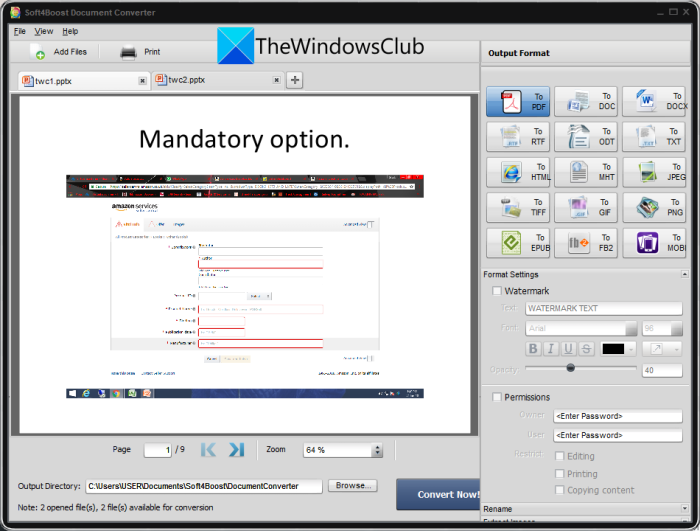
คุณสามารถลองใช้ฟรีแวร์นี้ที่ชื่อว่าSoft4Boost Document Converterเพื่อแปลงPowerPointเป็นPDF จำนวน มากในWindows 11/10เป็นโปรแกรมแปลงเอกสารแบทช์ฟรีโดยเฉพาะที่ให้คุณแปลงเอกสารประเภทต่างๆ เป็นกลุ่มได้ คุณสามารถแปลง งานนำเสนอ PowerPointรวมถึงPPT , PPTX , PPS และ PPSX(PPS, and PPSX)เป็นPDFและรูปแบบไฟล์อื่นๆ เช่นDOC , DOCX , รูปภาพ(Images)ฯลฯ มันยังช่วยให้คุณอ่าน งานนำเสนอ PowerPoint ต้นทาง ก่อนการแปลง
วิธีแบทช์แปลงPowerPoint ( PPT ) เป็นPDFในSoft4Boost Document Converter :
ต่อไปนี้คือขั้นตอนของคนในการแปลง ไฟล์งานนำเสนอ PowerPoint หลาย ไฟล์เป็น เอกสาร PDFในซอฟต์แวร์แปลงเอกสารฟรีนี้:
- ดาวน์โหลดและติดตั้งโปรแกรมแปลงเอกสาร Soft4Boost(Soft4Boost Document Converter)
- เริ่มซอฟต์แวร์
- นำเข้าไฟล์ PPT และ PPTX หลายไฟล์
- เลือก PDF เป็นรูปแบบผลลัพธ์
- ตั้งค่าตัวเลือกเอาต์พุต PDF
- ป้อน(Enter)ตำแหน่งเอาต์พุตแล้วกดปุ่มConvert Now
ให้เราตรวจสอบขั้นตอนข้างต้นเพื่อทำการแปลง!
ขั้นแรก ดาวน์โหลดและติดตั้งSoft4Boost Document Converterบนพีซีของคุณ จากนั้นเปิดGUI หลัก ของซอฟต์แวร์นี้
ตอนนี้ คลิกที่ ปุ่ม เพิ่มไฟล์(Add Files)และนำเข้า ไฟล์ PowerPoint หลาย ไฟล์ไปยังฟรีแวร์นี้ คุณจะสามารถดูเนื้อหาของไฟล์ต้นฉบับได้บนอินเทอร์เฟซหลัก ช่วยให้คุณสามารถซูมเข้า / ออกและเลื่อนดูหน้าสไลด์PPT
ถัดไป จาก ส่วน รูปแบบผลลัพธ์(Output Format)ที่แผงด้านขวา ให้เลือกตัวเลือกเป็นPDF (To PDF)หลังจากนั้น คุณสามารถตั้งค่าตัวเลือกเอาต์พุต รวมถึงเพิ่มลายน้ำและรหัสผ่านป้องกันเอาต์พุตPDF
สุดท้าย ระบุตำแหน่งโฟลเดอร์เอาต์พุต จากนั้นกดปุ่มConvert Nowเพื่อเริ่มกระบวนการแปลง แบตช์ PPTเป็นPDF
สามารถดาวน์โหลดซอฟต์แวร์ที่มีประโยชน์นี้ได้ จาก ที่นี่(from here)
ดู: (See:) วิธีเชื่อมโยงวัตถุ PPT หรือ PDF ในเอกสาร Word
2] 7-PDF Maker
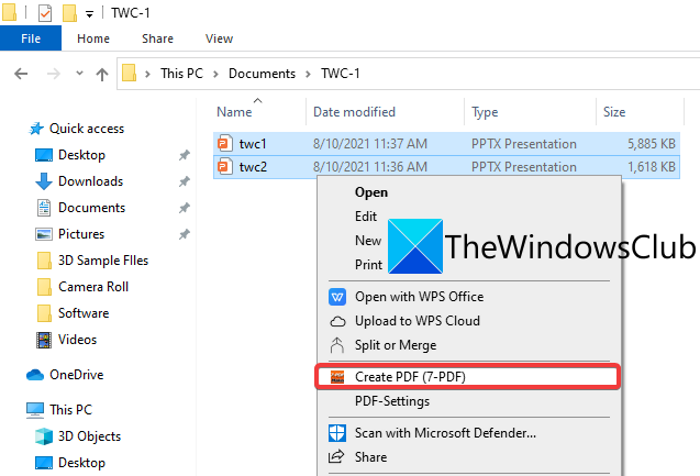
7- PDF Makerเป็น ซอฟต์แวร์สร้าง PDF ฟรี ที่คุณสามารถใช้เพื่อแบทช์PPTเป็นPDF ช่วยให้คุณสามารถแปลงเป็นชุดในรูปแบบไฟล์ต่างๆ รวมทั้งWord , รูปภาพ(Images) , Excelและไฟล์อื่นๆ เป็นเอกสารPDF คุณสามารถเข้าถึงฟรีแวร์นี้ได้จากเมนูบริบทคลิกขวาเมื่อรวมเข้ากับFile Explorer(File Explorer)
วิธีแบทช์แปลงPowerPointเป็น PDF จากเมนูบริบทคลิกขวาโดยใช้ 7-PDF Maker:
คุณสามารถทำตามขั้นตอนด้านล่างเพื่อแปลงหลายPowerPointเป็น PDF จากเมนูบริบทคลิกขวาโดยใช้ 7-PDF Maker:
- ดาวน์โหลดและติดตั้ง 7-PDF Maker
- เริ่ม GUI ของซอฟต์แวร์นี้
- ตั้งค่า(Set) การ กำหนดค่าเอาต์พุตPDF
- ไปที่ไฟล์ PowerPoint
- เลือกไฟล์ PowerPoint ที่ป้อน
- คลิกขวาที่ไฟล์
- คลิก(Click)ที่ตัวเลือกสร้าง PDF(Create PDF) (7-PDF) เพื่อแปลงเป็นชุด
มาดูรายละเอียดขั้นตอนเหล่านี้กันตอนนี้เลย!
ขั้นแรก ดาวน์โหลดและติดตั้งซอฟต์แวร์ 7- PDF Makerบนพีซี ที่ Windows 11/10จากนั้นคุณสามารถเปิดอินเทอร์เฟซหลัก ของ7- PDF Makerเพื่อปรับแต่งการตั้งค่าสำหรับเอาต์พุตPDF (PDFs)ช่วยให้คุณกำหนดค่าตัวเลือกต่างๆ เช่น การตั้งค่ารูปภาพ การตั้งค่าความปลอดภัย PDF(PDF-security)ช่วงหน้า แท็กPDFส่งออกบุ๊กมาร์ก สร้างPDF/A-1ฯลฯ หลังจากกำหนดค่าตัวเลือกเหล่านี้แล้ว ให้คลิกปุ่มบันทึกการเปลี่ยนแปลง(Save Changes)
ตอนนี้เปิด File Explorer(open the File Explorer)แล้วไปที่ไฟล์PowerPoint ต้นทาง (PowerPoint)จากนั้นเลือกไฟล์อินพุตPPTหรือPPTXที่คุณต้องการแปลงเป็นชุดแล้วคลิกขวาที่ไฟล์เหล่านั้น
หลังจากนั้น จากเมนูบริบท ให้กดตัวเลือกสร้าง PDF (7-PDF)(Create PDF (7-PDF))และจะเริ่มกระบวนการแปลงPowerPointเป็นPDF แบบ แบตช์ (PDF)มันเก็บไฟล์ PDF(PDFs) ที่ส่งออก ไว้ในโฟลเดอร์เดียวกับไฟล์ต้นฉบับ
คุณสามารถดาวน์โหลดตัว สร้าง PDF นี้ ได้จาก7-pdf.com
อ่าน: (Read:) ซอฟต์แวร์แปลง PowerPoint เป็นรูปภาพฟรีที่ดีที่สุดและเครื่องมือออนไลน์(Best free PowerPoint to Image converter software and online tools.)
3] ตัวแปลงเอกสาร AVS
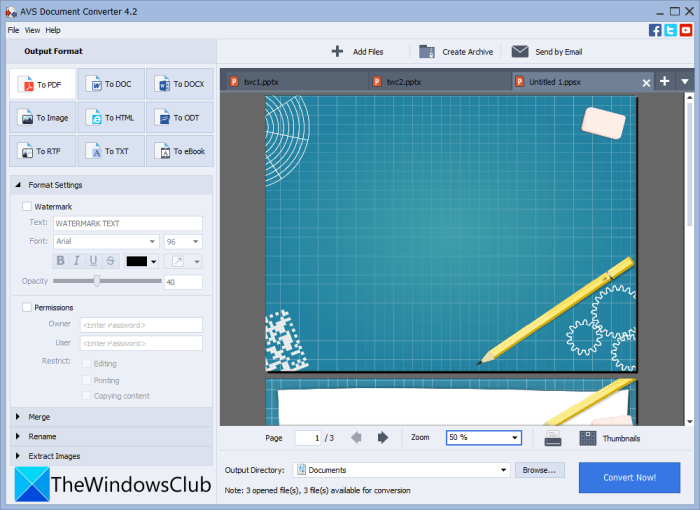
ลองใช้AVS Document Converterเพื่อแปลง ไฟล์ PowerPoint หลาย ไฟล์เป็นPDFในWindows Windows 11/10เป็นซอฟต์แวร์แปลงเอกสารแบทช์ที่ให้คุณแปลงPPT , PPTXเป็นPDF(PDFs)เป็นกลุ่ม คุณยังสามารถแปลงรูปแบบเอกสารอื่น ๆ เป็นPDFเช่นRTF , TXT , XPS , DOCX , DOC , DjVu , FB2 , MOBI , EPUB , TIFFฯลฯ ช่วยให้คุณแปลงเอกสารเป็นไฟล์แยกหรือรวมไฟล์อินพุตทั้งหมดเป็นเอาต์พุตเดียว ดังนั้น คุณสามารถแปลงPPT ทั้งหมดเป็น (PPTs)ไฟล์ PDF(PDF)แยกหรือรวมเป็นเอกสารPDF เดียว(PDF)
ต่อไปนี้คือขั้นตอนหลักในการแปลงชุดงานPPTหรือPPTXเป็นPDFโดยใช้AVS Document Converter :
- ดาวน์โหลดและติดตั้งAVS Document Converter(AVS Document Converter)
- เปิดซอฟต์แวร์
- นำเข้างานนำเสนอ PowerPoint
- เลือก PDF เป็นรูปแบบการส่งออก
- กำหนดการตั้งค่าเอาต์พุต PDF
- กดปุ่มแปลงทันที
เพียง(Simply)ดาวน์โหลดและติดตั้งAVS Document Converterจากนั้นเริ่มแอปพลิเคชันนี้บนพีซีของคุณ ตอนนี้ คลิกที่ ปุ่ม เพิ่มไฟล์ เพื่อเพิ่มไฟล์ (Add Files)PowerPointต้นทางทั้งหมดที่คุณต้องการแปลงเป็นPDF คุณสามารถดูไฟล์ที่มาพร้อมกับเครื่องอ่านเอกสารในตัว
จากนั้นเลือกPDFเป็นรูปแบบเอาต์พุตจากแผงด้านซ้าย จากนั้นกำหนดค่าFormat Settings (Format Settings)มันให้คุณใส่ลายน้ำและเพิ่มรหัสผ่านให้กับไฟล์ PDF(PDFs)ที่ได้
ในที่สุด คุณสามารถระบุตำแหน่งผลลัพธ์ จากนั้นคลิกที่ ปุ่ม แปลงตอนนี้(Convert Now)เพื่อเริ่มกระบวนการแปลงเป็นกลุ่ม
ดู: (See:) ซอฟต์แวร์ Batch PDF to Excel Converter ฟรีที่ดีที่สุด(Best Free Batch PDF to Excel Converter software.)
4] online2pdf.com
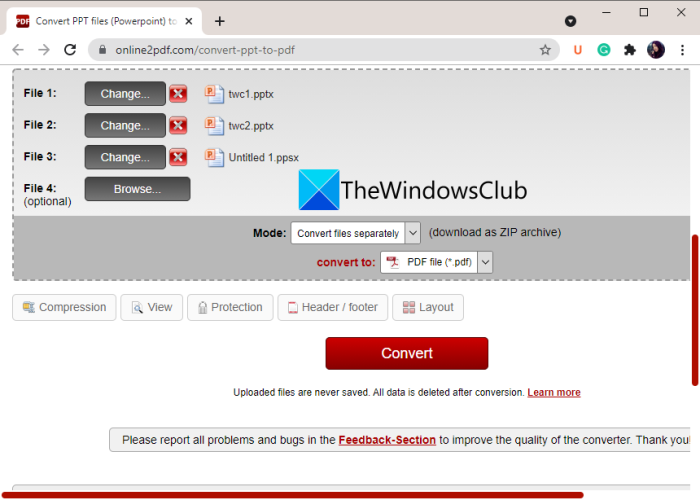
หากคุณต้องการแปลง ไฟล์ PPTเป็นPDFโดยตรงจากเว็บเบราว์เซอร์ คุณสามารถใช้ online2pdf.com ได้ เป็นเครื่องมือออนไลน์เฉพาะที่ให้คุณแปลงไฟล์จำนวนมากเป็นPDFได้ คุณยังสามารถหมุน หน้า PDFรวมPDF(PDFs)ปลดล็อกPDF(PDFs)แก้ไขPDF(PDFs)และทำสิ่งต่างๆ ได้อีกมากมาย ให้เราค้นหาวิธีที่คุณสามารถแปลงชุดงานนำเสนอ PowerPoint หลายชุดเป็นPDF (PowerPoint)ได้(PDFs)ในคราวเดียว
วิธีแบทช์แปลงPPTเป็นPDFออนไลน์:
เหล่านี้เป็นขั้นตอนพื้นฐานในการแปลงPowerPoint หลายไฟล์ เป็นPDFออนไลน์:
- ขั้นแรก เปิดเว็บเบราว์เซอร์
- ตอนนี้เปิดเว็บไซต์(this website)นี้
- จากนั้นเลือก ไฟล์PowerPointต้นทาง
- หลังจากนั้น เลือกรูปแบบผลลัพธ์เป็นPDF
- จากนั้น ตั้งค่าโหมดการ แปลงเป็น แปลงไฟล์แยก(Convert files separately)กัน หากคุณต้องการรวมไฟล์อินพุตทั้งหมดเป็นPDF ไฟล์(PDF) เดียว ให้เลือกโหมดเป็นMerge
- ตอนนี้ กำหนดค่าตัวเลือกเอาต์พุตบางอย่าง เช่น การบีบอัด ส่วนหัวและส่วนท้ายตัวเลือกความปลอดภัยPDF และอื่นๆ(PDF)
- ในที่สุด ให้กดปุ่มConvertเพื่อเริ่มกระบวนการแปลงPPTเป็นPDF แบบ แบตช์(PDF)
เมื่อการแปลงเสร็จสิ้น คุณจะสามารถดาวน์โหลดไฟล์ PDF(PDFs)ที่ได้
5] pdf2go.com
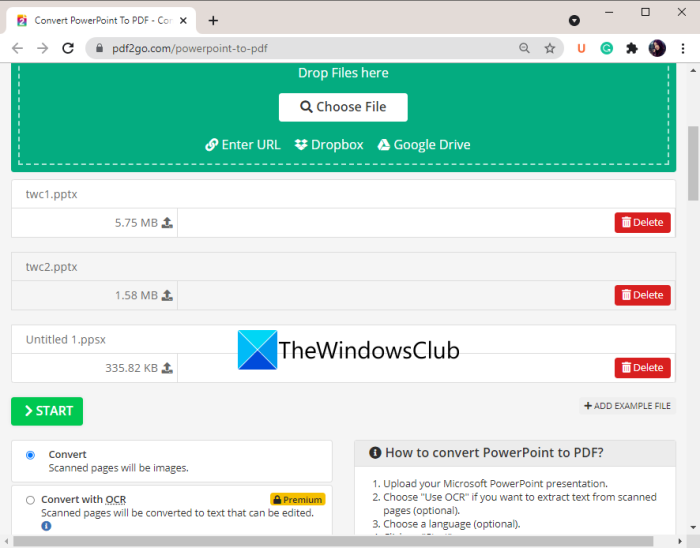
เครื่องมือออนไลน์อื่นที่คุณสามารถลองแปลงเป็นชุด ของ PowerPointเป็นPDFคือ pdf2go.com เป็นบริการบนเว็บที่ใช้งานง่ายซึ่งให้การแปลงเช่นเดียวกับเครื่องมือPDF อื่นๆ เช่น (PDF)Merge PDF , Split PDF , Compress PDF , Protect PDF , Repair PDF , หมุน(Rotate PDF)หน้า PDF และอื่นๆ ให้เราตรวจสอบขั้นตอนในการแปลงแบทช์โดยใช้มัน
- ขั้นแรก เปิดเว็บเบราว์เซอร์
- จากนั้นไปที่เว็บไซต์(website) pdf2go.com ตรวจสอบให้แน่ใจว่าคุณอยู่ในหน้า PowerPoint เป็น PDF
- ตอนนี้ เลือก ไฟล์ PPTหรือPPTX ที่บันทึกไว้ใน เครื่องหรืออัปโหลดไฟล์อินพุตจากURL , DropboxหรือGoogle Drive
- ถัดไป ตั้งค่าตัวเลือกPDF เพิ่มเติม เช่นเวอร์ชันPDF และตัวเลือกเดสก์(PDF)
- สุดท้ายให้แตะที่ ปุ่ม Convertและมันจะแปลงเป็นชุดPPTเป็นPDF
คุณสามารถดาวน์โหลดไฟล์ PDF(PDFs)ที่ได้เมื่อการแปลงเสร็จสิ้น
อ่าน: (Read:) วิธีแปลงไฟล์ข้อความเป็น PDF ด้วยการลากและวางแบบง่ายๆ(How to convert Text files to PDFs with simple Drag and Drop.)
ฉันจะบันทึก สไลด์ PowerPoint หลาย สไลด์เป็นPDF เดียว ได้อย่างไร
คุณสามารถบันทึก สไลด์ PowerPoint หลาย สไลด์เป็นPDF เดียว ในWindows 11/10ได้อย่างง่ายดาย ให้ใช้แอปMicrosoft PowerPoint เพียง(Just)เปิดไฟล์นำเสนอของคุณที่มีหลายสไลด์ จากนั้นคลิกที่ตัวเลือกFile > Exportตั้งค่ารูปแบบผลลัพธ์เป็นPDFแล้วบันทึกงานนำเสนอทั้งหมดในเอกสารPDF แบบ หลายหน้าเดียว(PDF)
คุณสามารถแปลงไฟล์หลายไฟล์เป็นPDFพร้อมกันได้หรือไม่
ได้ คุณสามารถแปลงไฟล์หลายไฟล์เป็นPDFพร้อมกันได้ เราได้กล่าวถึงซอฟต์แวร์ฟรีและบริการออนไลน์ซึ่งคุณสามารถแปลงไฟล์หลายไฟล์เป็นPDFได้ในครั้งเดียว หากคุณต้องการแปลงไฟล์เอกสารหลายไฟล์เป็นPDFคุณสามารถใช้Soft4Boost Document ConverterหรือAVS Document Converterที่เราได้กล่าวถึงข้างต้นในบทความนี้ นอกจากนี้ เว็บไซต์ฟรี เช่น pdf2go.com หรือ online2pdf.com ยังให้คุณแปลงไฟล์ต่างๆ ให้เป็น เอกสาร PDFได้ในคราวเดียว
ฉันจะรวมไฟล์ PDF(PDF)ในWindows 10ได้อย่างไร
คุณสามารถรวมไฟล์ PDF(PDF)เป็นเอกสารเดียวในWindows 10 OC โดยใช้เครื่องมือของบุคคลที่สาม มีเว็บไซต์และซอฟต์แวร์ฟรี เช่นPDFSam , PDF24 Creator , Combine PDFหรือiLovePDFเพื่อรวมหรือรวมPDF(PDFs)เป็นหนึ่งเดียว คุณยังสามารถอ้างถึง บทช่วยสอนนี้เพื่อรวม ไฟล์PDF(this tutorial to combine PDF files)
แค่นั้นแหละ! หวังว่าบทความนี้จะช่วยให้คุณแปลงPowerPointเป็นPDFในWindows 11/10ได้เป็นจำนวนมาก
การอ่านที่เกี่ยวข้อง: (Related read:) วิธีแปลงสไลด์ PowerPoint เป็น GIF แบบเคลื่อนไหว(How to convert PowerPoint Slides to an animated GIF.)
Related posts
Convert PDF ถึง PPT (PowerPoint) ใช้ software & online tools ฟรีเหล่านี้
PPS file คืออะไร วิธีการแปลง PPS เป็น PDF ใน Windows 11/10?
วิธีการแปลง PDF เป็น MOBI บน Windows 10
เปิดไฟล์ .hlp ด้วย WinHlp32.exe บน Windows 10; Convert HLP ถึง CHM
วิธีการแปลง PDF document เป็น Multipage TIFF image ใน Windows
วิธีการเปิดหรือแยก. tar.gz, .tgz หรือ .gz ไฟล์ใน Windows 10
Junk Files ใน Windows 10: สิ่งที่คุณสามารถลบได้อย่างปลอดภัย?
วิธีการเปลี่ยน default File or Folder Drag & Drop behavior ใน Windows 10
วิธีการถ่ายโอนไฟล์จาก Old Hard Drive ไปยังใหม่ Windows computer
สร้างรายการ Files and Folders โดยใช้ FilelistCreator สำหรับ Windows 10
วิธีรวมไฟล์ PDF ใน Windows 11/10
วิธีการทำ File or Folder Hidden หรือ Read เฉพาะใน Windows 10
วิธีการเปิดไฟล์ .aspx บนคอมพิวเตอร์ Windows 10
Universal File Viewer software Best ฟรีสำหรับ Windows 10
LIT file คืออะไร วิธีการแปลง LIT เป็น EPUB or MOBI ใน Windows?
Encrypt Files or Text ได้อย่างง่ายดายด้วย VSEncryptor สำหรับ Windows PC
วิธีการรีเซ็ต File and Folder permissions เป็นค่าเริ่มต้นใน Windows 10
LRC file คืออะไร วิธีการสร้าง LRC file ใน Windows 11/10?
วิธีการเป็นเจ้าของ Files & Folders ใน Windows 10
Best Free File Compression software สำหรับ Windows 11/10
